ಏರ್ಪಾಡ್ಗಳು ಚಾರ್ಜ್ ಆಗುತ್ತಿಲ್ಲವೇ? ಅದನ್ನು ಹೇಗೆ ಸರಿಪಡಿಸುವುದು

ಆಪಲ್ನ ಏರ್ಪಾಡ್ಸ್ ವೈರ್ಲೆಸ್ ಹೆಡ್ಫೋನ್ ಮಾರುಕಟ್ಟೆಯಲ್ಲಿ ಒಂದು ಪ್ರಗತಿಯಾಗಿದೆ ಎಂದು ಸಾಬೀತುಪಡಿಸುತ್ತದೆ. ಅತ್ಯುತ್ತಮ ವೈರ್ಲೆಸ್ ಇಯರ್ಬಡ್ಗಳಾಗಿರುವ ಇದು ಪ್ರತಿ ಬಿಡುಗಡೆಯಲ್ಲೂ ಅದ್ಭುತವಾದ ವೈಶಿಷ್ಟ್ಯದ ಆಡ್-ಆನ್ನೊಂದಿಗೆ ಅತ್ಯುತ್ತಮವಾಗಿ ಮುಂದುವರಿಯುತ್ತದೆ. ಆದಾಗ್ಯೂ, ಕೆಲವೊಮ್ಮೆ ಜನರು ಏರ್ಪಾಡ್ಗಳನ್ನು ಚಾರ್ಜರ್ನೊಂದಿಗೆ ಸಂಪರ್ಕಿಸಿದಾಗ ಚಾರ್ಜ್ ಆಗುವುದಿಲ್ಲ ಎಂಬಂತಹ ಸಮಸ್ಯೆಗಳನ್ನು ಎದುರಿಸಬಹುದು.
ನಿಮ್ಮ ಏರ್ಪಾಡ್ಗಳು ಹಲವಾರು ಪ್ರಯತ್ನಗಳ ನಂತರ ಚಾರ್ಜ್ ಆಗದಿದ್ದರೆ ನೀವು ಮಾಡಲು ಪ್ರಯತ್ನಿಸಬಹುದಾದ ಕೆಲವು ವಿಷಯಗಳು ಇಲ್ಲಿವೆ. ಮೂಲಭೂತವಾಗಿ, ಚಾರ್ಜಿಂಗ್ ವಿಷಯವು AirPods ಪ್ರಕರಣಕ್ಕೆ ಸಂಬಂಧಿಸಿದೆ, ಏಕೆಂದರೆ ಇದು ಎಲ್ಲಾ ಚಿಪ್ಗಳನ್ನು ಒಳಗೆ ಪ್ಯಾಕ್ ಮಾಡಿರುತ್ತದೆ. ಚಾರ್ಜಿಂಗ್ ಕೇಸ್ ಸಂಪೂರ್ಣವಾಗಿ ಚಾರ್ಜ್ ಮಾಡಿದಾಗ ನಿಮ್ಮ ಏರ್ಪಾಡ್ಗಳಿಗೆ ಹಲವಾರು ಶುಲ್ಕಗಳನ್ನು ನೀಡಬಹುದು. AirPods ಬ್ಯಾಟರಿಯು 93mW ಆಗಿದೆ ಮತ್ತು ಇದು ನಿಮಗೆ 2-ಗಂಟೆಗಳ ಟಾಕ್ಟೈಮ್ ಮತ್ತು ಅದನ್ನು ಸಂಪೂರ್ಣವಾಗಿ ಚಾರ್ಜ್ ಮಾಡಿದಾಗ ಐದು ಗಂಟೆಗಳ ಆಲಿಸುವ ಸಮಯವನ್ನು ನೀಡುತ್ತದೆ.
ಆದಾಗ್ಯೂ, AirPods ಚಾರ್ಜ್ ಮುಗಿದ ನಂತರ, ನೀವು ಅವುಗಳನ್ನು ಕೇವಲ 15 ನಿಮಿಷಗಳ ಕಾಲ ಚಾರ್ಜಿಂಗ್ ಕೇಸ್ನಲ್ಲಿ ಹಿಂತಿರುಗಿಸಬಹುದು. ಅದರ ನಂತರ, ನೀವು ಒಂದು ಗಂಟೆ ಟಾಕ್ ಟೈಮ್ ಮತ್ತು ಮೂರು ಗಂಟೆಗಳ ಆಲಿಸುವ ಸಮಯವನ್ನು ಪಡೆಯುತ್ತೀರಿ.
ಸಮಸ್ಯೆಯನ್ನು ನೀವೇ ಹೇಗೆ ಸರಿಪಡಿಸುವುದು ಎಂದು ಏರ್ಪಾಡ್ಗಳು ಶುಲ್ಕ ವಿಧಿಸುವುದಿಲ್ಲ
ಏರ್ಪಾಡ್ಗಳು ಚಾರ್ಜ್ ಮಾಡದಿರುವ ಸಮಸ್ಯೆಯು ಸಾಮಾನ್ಯವಾಗಿ ಚಾರ್ಜಿಂಗ್ ಪಾಯಿಂಟ್ಗಳಿಗೆ ಸಂಬಂಧಿಸಿದೆ. ಇದು ಸಾಮಾನ್ಯವಾಗಿ, ಚಾರ್ಜಿಂಗ್ ಪಾಯಿಂಟ್ಗಳ ಸುತ್ತಲೂ ಸಂಗ್ರಹವಾಗಿರುವ ಕಾರ್ಬನ್ ಅಥವಾ ಶಿಲಾಖಂಡರಾಶಿಗಳಿಂದಾಗಿ. ಈ ಕಾರ್ಬನ್ ಚಾರ್ಜಿಂಗ್ ಪಾಯಿಂಟ್ಗಳ ಮೂಲಕ ಸರಿಯಾದ ಸಂಪರ್ಕ ಮತ್ತು ವಿದ್ಯುತ್ನ ಅಂಗೀಕಾರವನ್ನು ತಡೆಯುತ್ತದೆ.
ಏರ್ಪಾಡ್ಗಳ ದೋಷನಿವಾರಣೆಯು ಸಮಸ್ಯೆಯನ್ನು ಚಾರ್ಜ್ ಮಾಡುವುದಿಲ್ಲ
- USB ಕೇಬಲ್ ಮತ್ತು ಅದರ ಅಂಕಗಳನ್ನು ಪರಿಶೀಲಿಸಲಾಗುತ್ತಿದೆ
- AirPods ಪ್ರಕರಣದ ಚಾರ್ಜಿಂಗ್ ಪೋರ್ಟ್ ಅನ್ನು ಪರಿಶೀಲಿಸಲಾಗುತ್ತಿದೆ
- ಪ್ರಕರಣದೊಳಗೆ AirPods ಸಂಪರ್ಕ ಬಿಂದುಗಳನ್ನು ಪರಿಶೀಲಿಸಲಾಗುತ್ತಿದೆ
ಏರ್ಪಾಡ್ಗಳು ಚಾರ್ಜ್ ಆಗದಿರುವ ಸಮಸ್ಯೆಯನ್ನು ಪರಿಹರಿಸುವುದನ್ನು ನೀವು ಮುಂದುವರಿಸುವ ಮೊದಲು, ಚಾರ್ಜಿಂಗ್ ಕೇಸ್ನಲ್ಲಿ ಸ್ಟೇಟಸ್ ಲೈಟ್ ಅನ್ನು ಪರೀಕ್ಷಿಸಿ. ನಿಮ್ಮ ಏರ್ಪಾಡ್ಗಳು ಸಂದರ್ಭದಲ್ಲಿ, ಸಂಪೂರ್ಣ ಚಾರ್ಜಿಂಗ್ ಸ್ಥಿತಿಯನ್ನು ತೋರಿಸಲು ಸ್ಟೇಟಸ್ ಲೈಟ್ ಹಸಿರು ಬಣ್ಣದ್ದಾಗಿರಬೇಕು.
ಇನ್ನೊಂದು ಬದಿಯಲ್ಲಿ 12 ಗಂಟೆಗಳ ಚಾರ್ಜಿಂಗ್ ನಂತರವೂ ಅಂಬರ್ ಲೈಟ್ ಗೋಚರಿಸುತ್ತದೆ. ನಿಮ್ಮ ಏರ್ಪಾಡ್ಗಳ ಚಾರ್ಜಿಂಗ್ನಲ್ಲಿ ಕೆಲವು ಸಮಸ್ಯೆ ಇದೆ ಎಂದು ಇದರ ಅರ್ಥ.
ಹಂತ 1: ಚಾರ್ಜಿಂಗ್ ಕೇಬಲ್ ಅನ್ನು ಪರಿಶೀಲಿಸಲಾಗುತ್ತಿದೆ
- ಯಾವುದೇ ಹಾನಿಗಾಗಿ ಚಾರ್ಜಿಂಗ್ ಕೇಬಲ್ ಅನ್ನು ಎಚ್ಚರಿಕೆಯಿಂದ ಪರೀಕ್ಷಿಸಿ. ಚಾರ್ಜಿಂಗ್ ಪಾಯಿಂಟ್ಗಳನ್ನು ಎಚ್ಚರಿಕೆಯಿಂದ ನೋಡಿ, ನಿಮಗೆ ಖಚಿತವಿಲ್ಲದಿದ್ದರೆ ಇನ್ನೊಂದು ಕೇಬಲ್ ಬಳಸಿ.
- ಅಂತೆಯೇ, ಏರ್ಪಾಡ್ಗಳನ್ನು ಚಾರ್ಜ್ ಮಾಡಲು, ನಿಮ್ಮ ಮ್ಯಾಕ್ ಅಥವಾ ಲ್ಯಾಪ್ಟಾಪ್ನೊಂದಿಗೆ ಕೇಬಲ್ ಅನ್ನು ಸಂಪರ್ಕಿಸಿ ಮತ್ತು ಹಸಿರು ಸ್ಥಿತಿ ದೀಪಕ್ಕಾಗಿ ಕಾಯಿರಿ.
- ನೀವು ಸ್ನೇಹಿತರಿಂದ ಚಾರ್ಜರ್ ಅನ್ನು ಎರವಲು ಪಡೆಯಬಹುದು, ಏಕೆಂದರೆ ಇದು ನಿಮ್ಮ ಚಾರ್ಜರ್ನೊಂದಿಗೆ ಯಾವುದೇ ಸಮಸ್ಯೆಯನ್ನು ನಿವಾರಿಸಲು ಸಹಾಯ ಮಾಡುತ್ತದೆ. ಅಲ್ಲದೆ, ಚಾರ್ಜಿಂಗ್ ಕೇಸ್ನಲ್ಲಿ ನೀವು ಏರ್ಪಾಡ್ಗಳನ್ನು ಸರಿಯಾಗಿ ಇರಿಸುತ್ತಿರುವಿರಾ ಎಂಬುದನ್ನು ಖಚಿತಪಡಿಸಿಕೊಳ್ಳಿ.
- ಅವರು ಚಾರ್ಜಿಂಗ್ ಪಾಯಿಂಟ್ಗಳೊಂದಿಗೆ ಸಂಪರ್ಕದಲ್ಲಿರಲು ಸಾಧ್ಯವಾಗದ ಕಾರಣ, ಅವರು ಎಂದಿಗೂ ಶುಲ್ಕ ವಿಧಿಸುವುದಿಲ್ಲ.
iPhone / iPad ನಲ್ಲಿ ಚಾರ್ಜಿಂಗ್ ಸ್ಥಿತಿಯನ್ನು ಪರಿಶೀಲಿಸಲಾಗುತ್ತಿದೆ
- ಯಾವಾಗ ನೀನು ಪ್ರಕರಣದ ಮುಚ್ಚಳವನ್ನು ತೆರೆಯಿರಿ ಮತ್ತು ಅದರ ಹತ್ತಿರ ನಿಮ್ಮ iPhone ಅಥವಾ iPad ಅನ್ನು ಇರಿಸಿ.
- ನಂತರ ಕೆಲವೇ ಸೆಕೆಂಡುಗಳಲ್ಲಿ, ನೀವು ಸಾಧ್ಯವಾಗುತ್ತದೆ ಚಾರ್ಜಿಂಗ್ ಸ್ಥಿತಿಯನ್ನು ನೋಡಿ AirPod ಗಳು ನಿಮ್ಮ iPhone ಅಥವಾ iPad ಗೆ ಸಂಪರ್ಕಗೊಂಡ ನಂತರ.
- ಚಾರ್ಜಿಂಗ್ ಸ್ಥಿತಿಯು ಗೋಚರಿಸದಿದ್ದರೆ ಏರ್ಪಾಡ್ಗಳು ಚಾರ್ಜ್ ಆಗುತ್ತಿಲ್ಲ ಎಂದರ್ಥ.
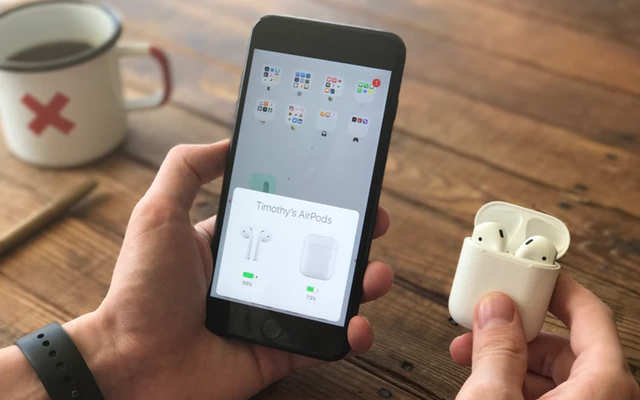
ಹಂತ 2: ಏರ್ಪಾಡ್ಸ್ ಕೇಸ್ ಪೋರ್ಟ್ಗಳು ಮತ್ತು ಪಾಯಿಂಟ್ಗಳನ್ನು ಸ್ವಚ್ಛಗೊಳಿಸುವುದು
ನಿಮ್ಮ ಚಾರ್ಜಿಂಗ್ ಕೇಸ್ ಅನ್ನು ನೀವು ನಿಯಮಿತವಾಗಿ ಸ್ವಚ್ಛಗೊಳಿಸದಿದ್ದಾಗ, ಏರ್ಪಾಡ್ಗಳು ಚಾರ್ಜ್ ಆಗದಿರಲು ಇದು ಒಂದು ಕಾರಣವಾಗಬಹುದು. ಸಮಯಕ್ಕೆ ತಕ್ಕಂತೆ ಚಾರ್ಜಿಂಗ್ ಪಾಯಿಂಟ್ಗಳಲ್ಲಿ ಧೂಳು ಮತ್ತು ಕಸ ಸಂಗ್ರಹಣೆ ಸಾಮಾನ್ಯ ಸಮಸ್ಯೆಯಾಗಿದೆ.
- ಮೃದುವಾದ ಬ್ರಿಸ್ಟಲ್ ಟೂತ್ ಬ್ರಷ್ ಅನ್ನು ಬಳಸಿ ಮತ್ತು ಅದರೊಂದಿಗೆ ಚಾರ್ಜಿಂಗ್ ಪೋರ್ಟ್ ಅನ್ನು ಸ್ವಚ್ಛಗೊಳಿಸಲು ಪ್ರಾರಂಭಿಸಿ.
- ಈಗ, ಮುಂದೆ, ನೀವು ಏರ್ಪಾಡ್ಸ್ ಕೇಸ್ನಲ್ಲಿ ಆಂತರಿಕ ಸಂಪರ್ಕ ಬಿಂದುಗಳನ್ನು ಸ್ವಚ್ಛಗೊಳಿಸಬೇಕು. ನೀವು ಇಂಟರ್ಡೆಂಟಲ್ ಬ್ರಷ್ ಅನ್ನು ಬಳಸಬಹುದು ಅದು ಲಭ್ಯವಿಲ್ಲದಿದ್ದರೆ ನೀವು ಟ್ವೀಜರ್ನೊಂದಿಗೆ ಮೃದುವಾದ ಬಟ್ಟೆಯನ್ನು ಬಳಸಬಹುದು.
- ಚಾರ್ಜಿಂಗ್ ಕೇಸ್ ಅನ್ನು ಸ್ವಚ್ಛಗೊಳಿಸಲು ಫೈಬರ್ ಬಟ್ಟೆಯೊಂದಿಗೆ ನೀವು 70% ಐಸೊಪ್ರೊಪಿಲ್ ಆಲ್ಕೋಹಾಲ್ ಅನ್ನು ಸಹ ಬಳಸಬಹುದು. ನೀವು ಬಟ್ಟೆಯೊಂದಿಗೆ ಹೆಚ್ಚು ದ್ರವವನ್ನು ಬಳಸುವುದಿಲ್ಲ ಎಂದು ಖಚಿತಪಡಿಸಿಕೊಳ್ಳಿ ಮತ್ತು ಸರ್ಕ್ಯೂಟ್ನೊಳಗೆ ಅದನ್ನು ತೊಟ್ಟಿಕ್ಕುವಂತೆ ಮಾಡಿ.
- ಐಸೊಪ್ರೊಪಿಲ್ ಆಲ್ಕೋಹಾಲ್ನಲ್ಲಿ ಅದ್ದಿದ ಸ್ವಲ್ಪ ತೇವದ ಬಟ್ಟೆಯ ಅಗತ್ಯವಿದೆ.
ಅಂತೆಯೇ, ಎರಡೂ ಏರ್ಪಾಡ್ಗಳಲ್ಲಿನ ಚಾರ್ಜಿಂಗ್ ಪಾಯಿಂಟ್ಗಳನ್ನು ಸಹ ಸ್ವಚ್ಛಗೊಳಿಸಿ. ನೀವು ಟೂತ್ ಬ್ರಷ್ ಅಥವಾ ಮೈಕ್ರೋಫೈಬರ್ ಬಟ್ಟೆ ಎರಡನ್ನೂ ಬಳಸಬಹುದು. ಆದರೆ ಸಂಪರ್ಕಿಸುವ ಬಿಂದುಗಳ ಒಳಗೆ ಬಟ್ಟೆಯಿಂದ ಯಾವುದೇ ಫೈಬರ್ ಅನ್ನು ನೀವು ಬಿಡುವುದಿಲ್ಲ ಎಂದು ಖಚಿತಪಡಿಸಿಕೊಳ್ಳಿ.
ಹಂತ 3: ನಿಮ್ಮ ಏರ್ಪಾಡ್ಗಳನ್ನು ಮರುಹೊಂದಿಸಿ
ಮೇಲಿನ ಎಲ್ಲಾ ಹಂತಗಳನ್ನು ಪ್ರಯತ್ನಿಸಿದ ನಂತರವೂ ನೀವು ಏರ್ಪಾಡ್ಗಳಲ್ಲಿ ಚಾರ್ಜ್ ಸಮಸ್ಯೆಗಳನ್ನು ಹೊಂದಿದ್ದರೆ. ಈಗ ನಿಮ್ಮ ಏರ್ಪಾಡ್ಗಳನ್ನು ಮರುಹೊಂದಿಸುವ ಸಮಯ ಬಂದಿದೆ.
- ಚಾರ್ಜಿಂಗ್ ಕೇಸ್ನ ಹಿಂಭಾಗದಲ್ಲಿ ಲಭ್ಯವಿರುವ ಬಟನ್ ಅನ್ನು ನೀವು ಒತ್ತಿ ಹಿಡಿಯಬೇಕು. ಇದು ನಿಮ್ಮ ಏರ್ಪಾಡ್ಗಳನ್ನು ಮರುಹೊಂದಿಸುತ್ತದೆ. ಆಶಾದಾಯಕವಾಗಿ, ಈಗ ನಿಮ್ಮ ಏರ್ಪಾಡ್ಗಳು ಚಾರ್ಜ್ ಮಾಡಲು ಪ್ರಾರಂಭಿಸುತ್ತವೆ.

ನಿಮ್ಮ ಏರ್ಪಾಡ್ಗಳು ಇನ್ನೂ ಚಾರ್ಜ್ ಆಗದಿದ್ದರೆ, ವಾರಂಟಿ ಪಡೆಯಲು ಅಥವಾ ಬದಲಿಗಾಗಿ ವಿನಂತಿಸಲು ನೀವು Apple ಬೆಂಬಲವನ್ನು ಸಂಪರ್ಕಿಸಬೇಕಾಗಬಹುದು. ಬೆಲೆ ಮತ್ತು ಇತರ ವಿವರಗಳನ್ನು ಒಳಗೊಂಡಂತೆ ಏರ್ಪಾಡ್ಗಳ ಬದಲಿ ಕುರಿತು ನಾವು ಕೆಲವು ವಿವರಗಳನ್ನು ಸಹ ಒಳಗೊಂಡಿದ್ದೇವೆ. ನಿಮ್ಮ ಏರ್ಪಾಡ್ಗಳೊಂದಿಗೆ ನೀವು Apple Care+ ಯೋಜನೆಯನ್ನು ಖರೀದಿಸಿದಾಗ ಬದಲಿ ವೆಚ್ಚವನ್ನು $29 ಕ್ಕೆ ಮಿತಿಗೊಳಿಸಬಹುದು.
ಈ ಪೋಸ್ಟ್ ಎಷ್ಟು ಉಪಯುಕ್ತವಾಗಿತ್ತು?
ಅದನ್ನು ರೇಟ್ ಮಾಡಲು ನಕ್ಷತ್ರದ ಮೇಲೆ ಕ್ಲಿಕ್ ಮಾಡಿ!
ಸರಾಸರಿ ರೇಟಿಂಗ್ / 5. ಮತ ಎಣಿಕೆ:

